
- αU walletご利用ガイド
- >
- バックアップの設定方法
バックアップの設定方法
バックアップ機能ご利用開始前に行う設定方法をご説明します。
バックアップを設定すると、秘密のリカバリーフレーズを入力しなくても、αU walletを復元できるようになります。
1.
αU walletアプリを起動して、左上のメニューアイコンをタップ
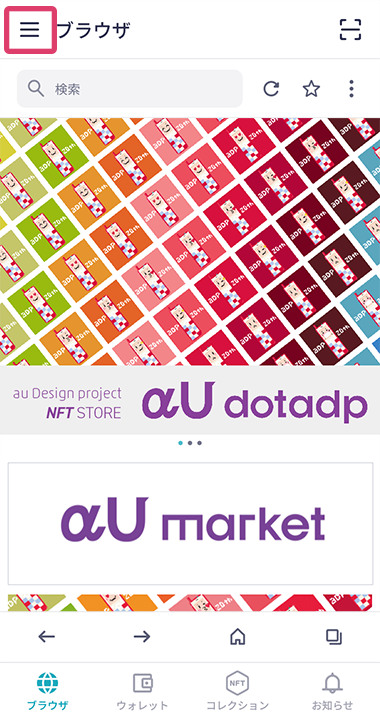
2.
「バックアップ」をタップ
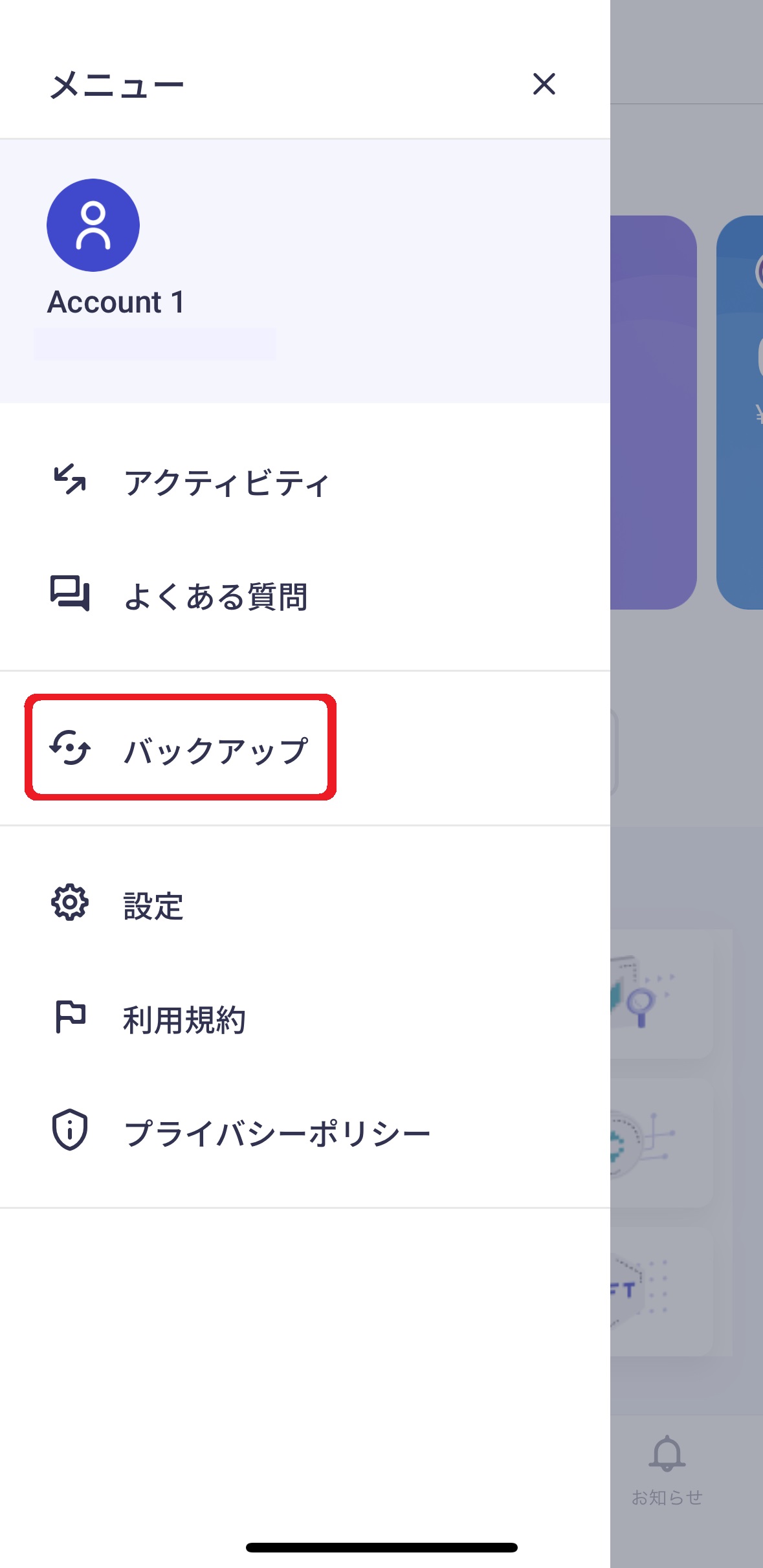
3.
バックアップ利用規約をご確認いただき、チェックボックスにチェックをして「バックアップを設定」をタップ
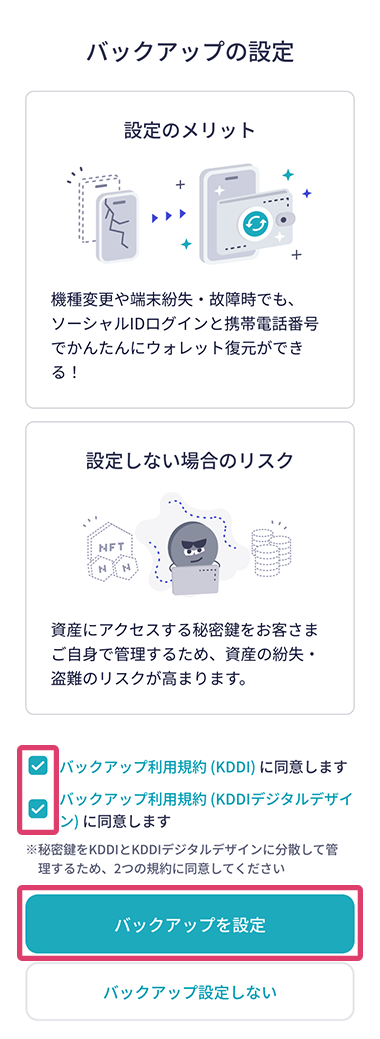
※既にバックアップ設定されている場合は「バックアップ実行」ボタンが表示されます。
4.
「次へ」をタップ
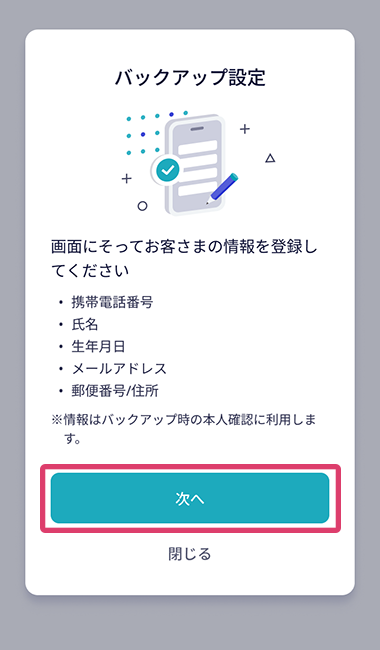
5.
ソーシャルIDをひとつ選択し、各ソーシャルIDの画面に従ってログイン
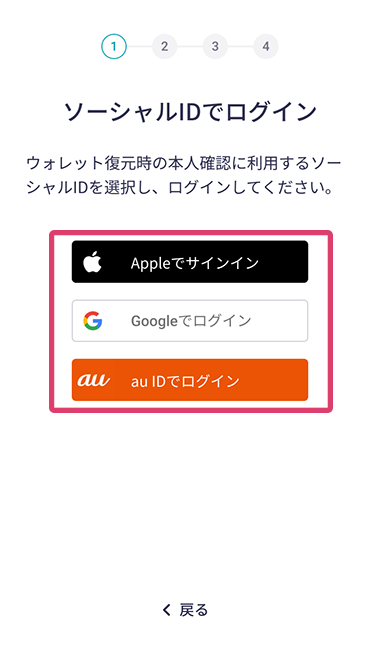
※どのソーシャルIDでもバックアップ機能をご利用いただけます。普段ご利用されているソーシャルIDをひとつ選択してください。
6.
ご利用の携帯電話番号を入力し「次へ」をタップ
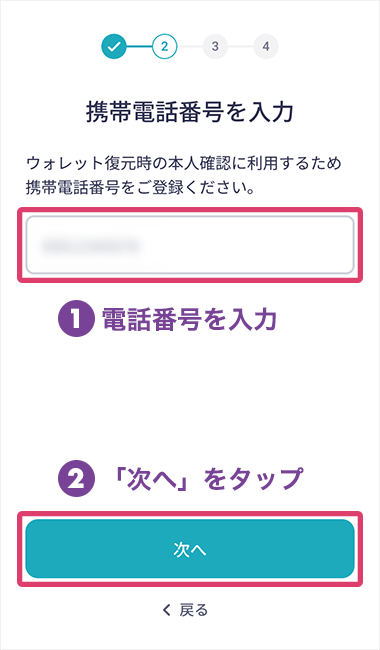
ご本人確認のため、入力した携帯電話番号にSMSをお送りします
7.
受け取ったSMSに記載されている6ケタの確認コードを入力

SMSが届かない場合は、携帯電話番号を再度ご確認のうえ、確認コードを再送信してください。
8.
お客さまの情報を入力してください。入力完了後「確認」をタップ
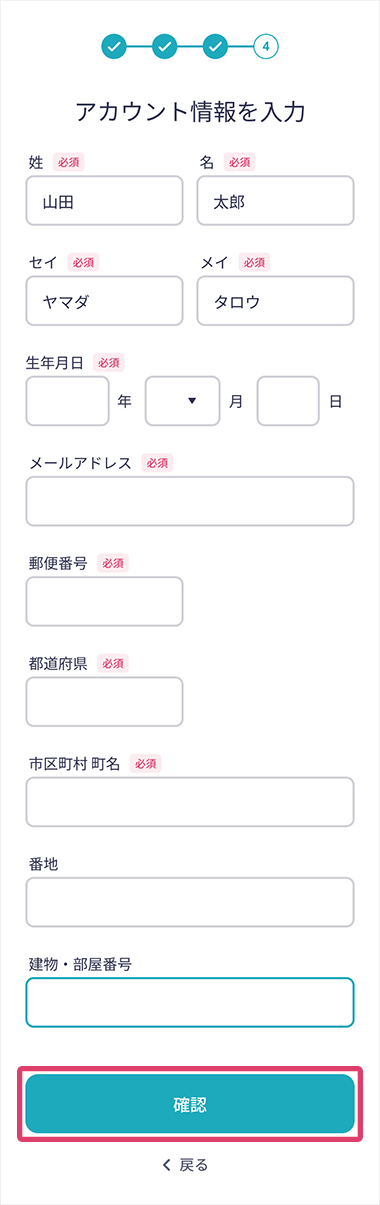
バックアップご利用時、ご本人確認のために利用します。
9.
入力した内容を確認して「登録」をタップ
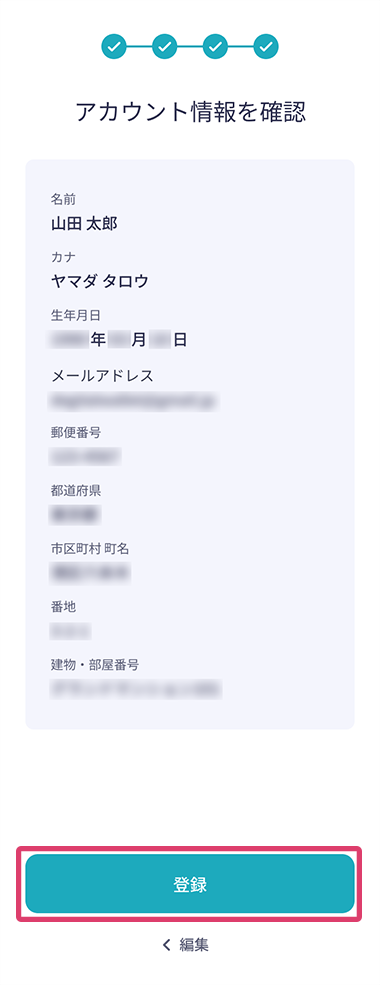
以上でバックアップの設定は完了です。
